Der kostenlose Scanner prüft, ob Ihr Computer infiziert ist.
JETZT ENTFERNENUm das Produkt mit vollem Funktionsumfang nutzen zu können, müssen Sie eine Lizenz für Combo Cleaner erwerben. Auf 7 Tage beschränkte kostenlose Testversion verfügbar. Eigentümer und Betreiber von Combo Cleaner ist RCS LT, die Muttergesellschaft von PCRisk.
Was ist IDP.Generic?
Für Personen, die verschiedene Antivirenprogramme verwenden, ist IDP.Generic ein gängiger Name für Bedrohungen. IDP steht für Identitätsschutz, d.h. wenn eine Sicherheitsanwendung eine Bedrohung mit dem Namen IDP.Generic erkennt, bedeutet dies, dass sie von dieser Komponente (Identitätsschutz) erkannt wurde, die eine erkannte Datei generalisiert hat. Sehr oft ist diese Erkennung falsch-positiv.
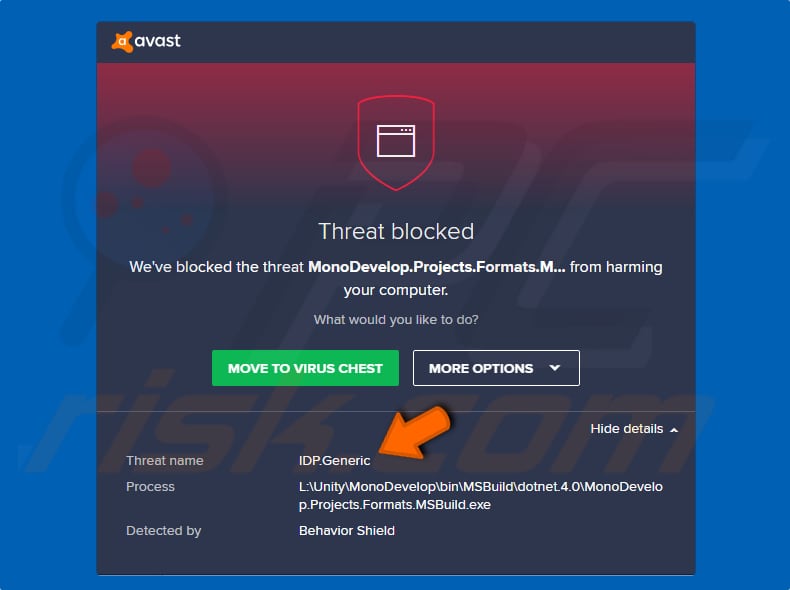
Es gibt viele mögliche Infektionen, die als IDP.Generic-Bedrohungen generalisiert werden könnten. Zum Beispiel könnte es eine Spieldatei sein. Wenn die installierte Antivirensoftware sie als Bedrohung erkennt, ist es sehr wahrscheinlich, dass das Spiel nicht gestartet werden kann.
Gleiches gilt für andere Programme, die Dateien enthalten, die als IDP.Generic-Bedrohungen identifiziert wurden. Wie bereits erwähnt, ist es durchaus üblich, dass diese Bedrohung als falsch-positive Erkennung eingestuft wird.
Das bedeutet, dass das installierte Antivirenprogramm harmlose bzw. legitime Dateien als Bedrohung erkannt und entweder unter Quarantäne gestellt oder entfernt hat. In einigen Fällen führen solche Erkennungen zur Entfernung wichtiger Systemdateien oder anderer wichtiger Daten.
Dies bedeutet jedoch nicht, dass alle erkannten Bedrohungen falsch positiv sind. Es gibt viele Fälle, in denen Cyberkriminelle bösartige Dateien als legitim tarnen. Sie verwenden ihre Namen (was sie den tatsächlichen sehr ähnlich macht).
Auf diese Weise werden manchmal legitime Dateien als Bedrohungen erkannt, oder bösartige Dateien werden übersehen/werden nicht als schädlich erkannt. In diesem Fall empfehlen wir Ihnen, eine doppelte Prüfung durchzuführen, um einen Virenscan mit einem anderen Programm durchzuführen.
Wir empfehlen außerdem, darauf zu achten, dass der installierte Virenschutz (oder Anti-Spyware) nicht veraltet ist. Wenn ja, aktualisieren Sie es und führen Sie erneut eine Überprüfung durch, und prüfen Sie, ob es noch eine Datei als die Bedrohung IDP.Generic erkennt.
Wenn jedoch auch andere Sicherheitsprogramme/Tools die gleiche Datei als Bedrohung erkennen, sollte sie sofort entfernt werden. Es könnte ein Trojaner sein, der dazu bestimmt sein könnte, Viren zu verbreiten und Daten, finanzielle Verluste und verschiedene andere, schwerwiegende Probleme zu verursachen.
| Name | IDP.Generic Trojaner |
| Bedrohungsart | Trojaner, Passwortdiebstahl Virus, Banking-Malware, Spyware |
| Erkennungsnamen (setup.exe) | Avast (Win32:OnLineGames-AB [Trj]), BitDefender (Trojan.Crypt.Delf.AF), ESET-NOD32 (eine Variante von Win32/PSW.Lineage.AJP), Kaspersky (HEUR:Trojan.Win32.Generic), Vollständige Liste (VirusTotal) |
| Zusätzliche Informationen | Beachten Sie, dass sich die Informationen in Antiviren-Datenbanken ständig ändern, so dass sich auch der Name IDP.Generic Detection ändern kann. Aus diesem Grund können Dateien, die als IDP.Generic erkannt werden, nach einem Datenbank-Update unter einem anderen Bedrohungsnamen (und umgekehrt) erkannt werden. |
| Symptome | Trojaner wurden entwickelt, um den Computer des Opfers heimlich zu infiltrieren und sich ruhig zu verhalten, so dass auf einem infizierten Computer keine besonderen Symptome deutlich sichtbar sind. |
| Verbreitungsmethoden | Infizierte E-Mail-Anhänge, bösartige Online-Werbung, Social Engineering, Software-Cracks. |
| Schaden | Gestohlene Bankinformationen, Passwörter, Identitätsdiebstahl, der Computer des Opfers, der einem Botnetz hinzugefügt wurde. |
| Entfernung |
Um mögliche Malware-Infektionen zu entfernen, scannen Sie Ihren Computer mit einer legitimen Antivirus-Software. Unsere Sicherheitsforscher empfehlen die Verwendung von Combo Cleaner. Combo Cleaner herunterladenDer kostenlose Scanner überprüft, ob Ihr Computer infiziert ist. Um das Produkt mit vollem Funktionsumfang nutzen zu können, müssen Sie eine Lizenz für Combo Cleaner erwerben. Auf 7 Tage beschränkte kostenlose Testversion verfügbar. Eigentümer und Betreiber von Combo Cleaner ist RCS LT, die Muttergesellschaft von PCRisk. |
Hier sind einige Beispiele für andere Fälle, in denen legitime Dateien als Bedrohung erkannt werden oder Cyberkriminelle ihren Namen verwenden, um Malware zu tarnen: Gwx.exe, Csrss.exe und Fuerboos. Wir empfehlen, Dateien nicht zu entfernen, ohne sicherzustellen, dass es sich um tatsächliche Bedrohungen handelt, und sie sofort zu entfernen, wenn sie es sind.
Wie hat IDP.Generic meinen Computer infiltriert?
Computerinfektionen können auf verschiedene Weise verbreitet werden, einige der am häufigsten verwendeten Methoden sind Spam-Kampagnen, Trojaner, gefälschte/inoffizielle Software-Updater, Software-"Cracking"-Tools und unzuverlässige Software-Downloadquellen. Spam-Kampagnen werden verwendet, um bösartige Programme zu verbreiten, indem sie E-Mails an Personen senden, die infizierte Anhänge enthalten.
In den meisten Fällen sind angehängte Dateien Microsoft Office-Dokumente, Archive wie RAR, ZIP, PDF-Dokumente, ausführbare Dateien (.exe und andere Dateien), JavaScript-Dateien und so weiter. Nach dem Öffnen (Ausführen) infizieren sie Betriebssysteme, indem sie bösartige Programme herunterladen und installieren.
Trojaner sind Computerinfektionen, die, wenn sie bereits installiert sind, andere Malware verbreiten. Ihr Zweck ist es in der Regel, Ketteninfektionen zu verursachen.
Inoffizielle (gefälschte) Software-Aktualisierungstools verursachen Schaden, indem sie bösartige Programme anstelle von Updates herunterladen, Korrekturen vornehmen oder die Fehler und Mängel veralteter Software ausnutzen. Software-"Cracking"-Tools funktionieren ähnlich, sie sollten Softwareaktivierungen umgehen, aber wenn sie zur Verbreitung von Viren entwickelt wurden, laden sie stattdessen bösartige Programme herunter und installieren sie.
Nicht vertrauenswürdige Software-Download-Tools wie Peer-to-Peer-Netzwerke (Torrent-Clients, eMule und andere ähnliche Tools), Drittanbieter-Downloader, inoffizielle Seiten, kostenloses File-Hosting, Freeware-Download-Websites usw. werden oft verwendet, um bösartige ausführbare Dateien als legitime Dateien darzustellen. Einfach ausgedrückt, werden Menschen beim Öffnen von Dateien, die über diese Kanäle heruntergeladen werden, oft von Cyberkriminellen in Installationen von bösartigen Programmen reingelegt.
Wie vermeidet man die Installation von Malware?
Wir empfehlen, Software nur von offiziellen und vertrauenswürdigen Websites herunterzuladen und direkte Download-Links zu verwenden. Alle anderen Kanäle/Tools, die wir oben erwähnt haben, sollten dafür nicht verwendet werden.
Es ist auch wichtig, die Software auf dem neuesten Stand zu halten, jedoch sollte dies nur mit Hilfe von implementierten Tools oder Funktionen erfolgen, die von offiziellen Softwareentwicklern bereitgestellt werden. Darüber hinaus empfehlen wir, E-Mail-Anhänge nicht zu öffnen, ohne die sie in E-Mails von unbekannten/verdächtigen Adressen enthalten sind.
Diese E-Mails werden in der Regel als offiziell und wichtig dargestellt, aber wenn sie (und ihre Anhänge) irrelevant sind, sollten sie ignoriert werden. Darüber hinaus ist es nicht legal, verschiedene "Cracking"-Tools (Aktivatoren) zu verwenden, die darauf abzielen, kostenpflichtige Aktivierungen zu umgehen.
Außerdem verursachen sie oft Downloads und Installationen von Malware. Und schließlich kann die Verwendung einer seriösen Anti-Virus-/Anti-Spyware-Software sehr hilfreich sein, um zu verhindern, dass Computer mit vielen Viren infiziert werden.
Wenn Sie glauben, dass Ihr Computer bereits infiziert ist, empfehlen wir Ihnen, eine Überprüfung mit Combo Cleaner Antivirus für Windows durchzuführen, um infiltrierte Malware automatisch zu entfernen.
Umgehende automatische Entfernung von Malware:
Die manuelle Entfernung einer Bedrohung kann ein langer und komplizierter Prozess sein, der fortgeschrittene Computerkenntnisse voraussetzt. Combo Cleaner ist ein professionelles, automatisches Malware-Entfernungstool, das zur Entfernung von Malware empfohlen wird. Laden Sie es durch Anklicken der untenstehenden Schaltfläche herunter:
LADEN Sie Combo Cleaner herunterIndem Sie Software, die auf dieser Internetseite aufgeführt ist, herunterladen, stimmen Sie unseren Datenschutzbestimmungen und Nutzungsbedingungen zu. Der kostenlose Scanner überprüft, ob Ihr Computer infiziert ist. Um das Produkt mit vollem Funktionsumfang nutzen zu können, müssen Sie eine Lizenz für Combo Cleaner erwerben. Auf 7 Tage beschränkte kostenlose Testversion verfügbar. Eigentümer und Betreiber von Combo Cleaner ist RCS LT, die Muttergesellschaft von PCRisk.
Schnellmenü:
- Was ist IDP.Generic?
- SCHRITT 1. Manuelle Entfernung von IDP.Generic Malware.
- SCHRITT 2. Prüfen Sie, ob Ihr Computer sauber ist.
Wie entfernt man Malware manuell?
Die manuelle Entfernung einer Bedrohung ist ein komplizierter Prozess und es ist gewöhnlich besser, wenn Antivirus- oder Anti-Malware-Programme es automatisch machen. Um diese Malware zu entfernen, empfehlen wir Combo Cleaner Antivirus für Windows zu verwenden. Wenn Sie Malware manuell entfernen möchten, müssen Sie zunächst den Namen der Malware identifizieren, die Sie entfernen möchten. Hier ist ein Beispiel eines verdächtigen Programms, das auf dem Computer eines Benutzers ausgeführt wird:

Wenn Sie die Liste von Programmen geprüft haben, die auf Ihrem Computer laufen, zum Beipiel mit dem Task-Manager, und ein Programm identifiziert haben, das verdächtig aussieht, sollten Sie mit diesen Schritten fortfahren:
 Laden Sie ein Programm namens Autoruns herunter. Dieses Programm zeigt Auto-Start Anwendungen, Register und Dateisystem Standorte.
Laden Sie ein Programm namens Autoruns herunter. Dieses Programm zeigt Auto-Start Anwendungen, Register und Dateisystem Standorte.

 Starten Sie Ihren Computer im abgesicherten Modus:
Starten Sie Ihren Computer im abgesicherten Modus:
Windows XP und Windows 7 Nutzer: Starten Sie Ihren Computer im abgesicherten Modus. Klicken Sie auf Start, klicken Sie auf Herunterfahren, klicken Sie auf OK. Während Ihr Computer neu startet, drücken Sie die F8 Taste auf Ihrer Tastatur mehrmals bis Sie das Windows Erweiterte Optionen Menü sehen. Wählen Sie dann Abgesicherter Modus mit Netzwerktreibern aus der Liste.

Das Video zeigt, wie man Windows 7 im "Abgesicherten Modus mit Netzwerktreibern" startet:
Windows 8 Nutzer: Gehen Sie auf den Windows 8 Startbildschirm, geben Sie Erweitert ein und wählen Sie Einstellungen in den Suchergebnissen aus. Klicken Sie auf Erweiterte Startoptionen, wählen Sie Erweiterten Start im geöffneten "Allgemeine PC Einstellungen" Fenster. Ihr Computer wird jetzt in das "Erweiterte Startoptionen Menü" starten. Klicken Sie auf das "Problembehandlung" Feld, dann klicken Sie auf "Erweiterte Optionen". Auf dem erweiterte Optionen Bildschirm, klicken Sie auf "Starteinstellungen". Klicken Sie auf "Neustart". Ihr PC wird in den Starteinstellungen Bildschirm starten. Drücken Sie "5" um im Abgesicherten Modus mit Netzwerktreibern zu starten.

Das Video zeigt, wie man Windows 8 im "Abgesicherten Modus mit Netzwerktreibern" startet:
Windows 10 Nutzer: Klicken Sie auf das Windows Logo und wählen Sie die Power Schaltfläche. Im geöffneten Menü klicken Sie auf "Neu starten", während Sie die "Umschalttaste" auf Ihrer Tastatur gedrück halten. Im "Eine Option wählen" Fenster klicken Sie auf "Fehlerdiagnose", wählen Sie dann "Erweiterte Optionen". Im erweiterte Optionen Menü, wählen Sie "Starteinstellungen" und klicken Sie auf das "Neu starten" Feld. Im folgenden Fenster sollten Sie die "F5" Taste Ihrer Tastatur drücken. Das wird Ihr Betriebssystem im Abgesicherten Modus mit Netzwerktreibern neu starten.

Das Video zeigt, wie man Windows 10 im "Abgesicherten Modus mit Netzwerktreibern" startet:
 Extrahieren Sie das Download-Archiv und führen Sie Die Datei Autoruns.exe aus.
Extrahieren Sie das Download-Archiv und führen Sie Die Datei Autoruns.exe aus.

 In der Anwendung Autoruns, klicken Sie auf "Optionen" oben und entfernen Sie das Häkchen bei den Optionen "Leere Standorte entfernen" und "Windowseinträge verstecken". Nach diesem Prozess, klicken Sie auf das Symbol "Aktualisieren".
In der Anwendung Autoruns, klicken Sie auf "Optionen" oben und entfernen Sie das Häkchen bei den Optionen "Leere Standorte entfernen" und "Windowseinträge verstecken". Nach diesem Prozess, klicken Sie auf das Symbol "Aktualisieren".

 Prüfen Sie die Liste der Autoruns Anwendung und finden Sie die Malware Datei, die Sie entfernen möchten.
Prüfen Sie die Liste der Autoruns Anwendung und finden Sie die Malware Datei, die Sie entfernen möchten.
Sie sollten ihren vollständigen Pfad und Namen aufschreiben. Beachten Sie, dass einige Malware ihre Prozessnamen und legitimen Prozessnamen von Windows versteckt. Jetzt ist es sehr wichtig, dass Sie keine Systemdateien entfernen. Nachdem Sie das verdächtige Programm gefunden haben, das Sie entfernen möchten, machen Sie einen Rechtsklick über den Namen und wählen Sie "Löschen".

Nachdem die Malware durch die Autoruns Anwendung entfernt wurde (dies stellt sicher, dass die Malware sich beim nächsten Hochfahren des Systems nicht automatisch ausführt), sollten Sie nach dem Namen der Malware auf Ihrem Computer suchen. Stellen Sie sicher, dass Sie alle versteckten Dateien und Ordner aktivieren bevor Sie fortfahren. Wenn Sie die Datei oder Malware gefunden haben, entfernen Sie diese.

Starten Sie Ihren Computer in normalen Modus. Die Befolgung dieser Schritte sollte beim Entfernen jeglicher Malware von Ihrem Computer helfen. Beachten Sie, dass die manuelle Entfernung von Bedrohungen fortgeschritten Computerfähigkeiten voraussezt. Es wird empfohlen, die Entfernung von Malware Antivirus- und Anti-Malware-Programmen zu überlassen. Diese Schritte könnten bei fortgeschrittenen Malwareinfektionen nicht funktionieren. Es ist wie immer besser, eine Infektion zu vermeiden, anstatt zu versuchen, Malware danch zu entfernen. Um Ihren Computer sicher zu halten, stellen Sie sicher, dass Sie die neuesten Updates des Betriebssystems installieren und Antivirus-Software benutzen.
Um sicher zu sein, dass Ihr Computer frei von Malware-Infektionen ist, empfehlen wir einen Scan mit Combo Cleaner Antivirus für Windows.
Teilen:

Tomas Meskauskas
Erfahrener Sicherheitsforscher, professioneller Malware-Analyst
Meine Leidenschaft gilt der Computersicherheit und -technologie. Ich habe mehr als 10 Jahre Erfahrung in verschiedenen Unternehmen im Zusammenhang mit der Lösung computertechnischer Probleme und der Internetsicherheit. Seit 2010 arbeite ich als Autor und Redakteur für PCrisk. Folgen Sie mir auf Twitter und LinkedIn, um über die neuesten Bedrohungen der Online-Sicherheit informiert zu bleiben.
Das Sicherheitsportal PCrisk wird von der Firma RCS LT bereitgestellt.
Gemeinsam klären Sicherheitsforscher Computerbenutzer über die neuesten Online-Sicherheitsbedrohungen auf. Weitere Informationen über das Unternehmen RCS LT.
Unsere Anleitungen zur Entfernung von Malware sind kostenlos. Wenn Sie uns jedoch unterstützen möchten, können Sie uns eine Spende schicken.
SpendenDas Sicherheitsportal PCrisk wird von der Firma RCS LT bereitgestellt.
Gemeinsam klären Sicherheitsforscher Computerbenutzer über die neuesten Online-Sicherheitsbedrohungen auf. Weitere Informationen über das Unternehmen RCS LT.
Unsere Anleitungen zur Entfernung von Malware sind kostenlos. Wenn Sie uns jedoch unterstützen möchten, können Sie uns eine Spende schicken.
Spenden
▼ Diskussion einblenden